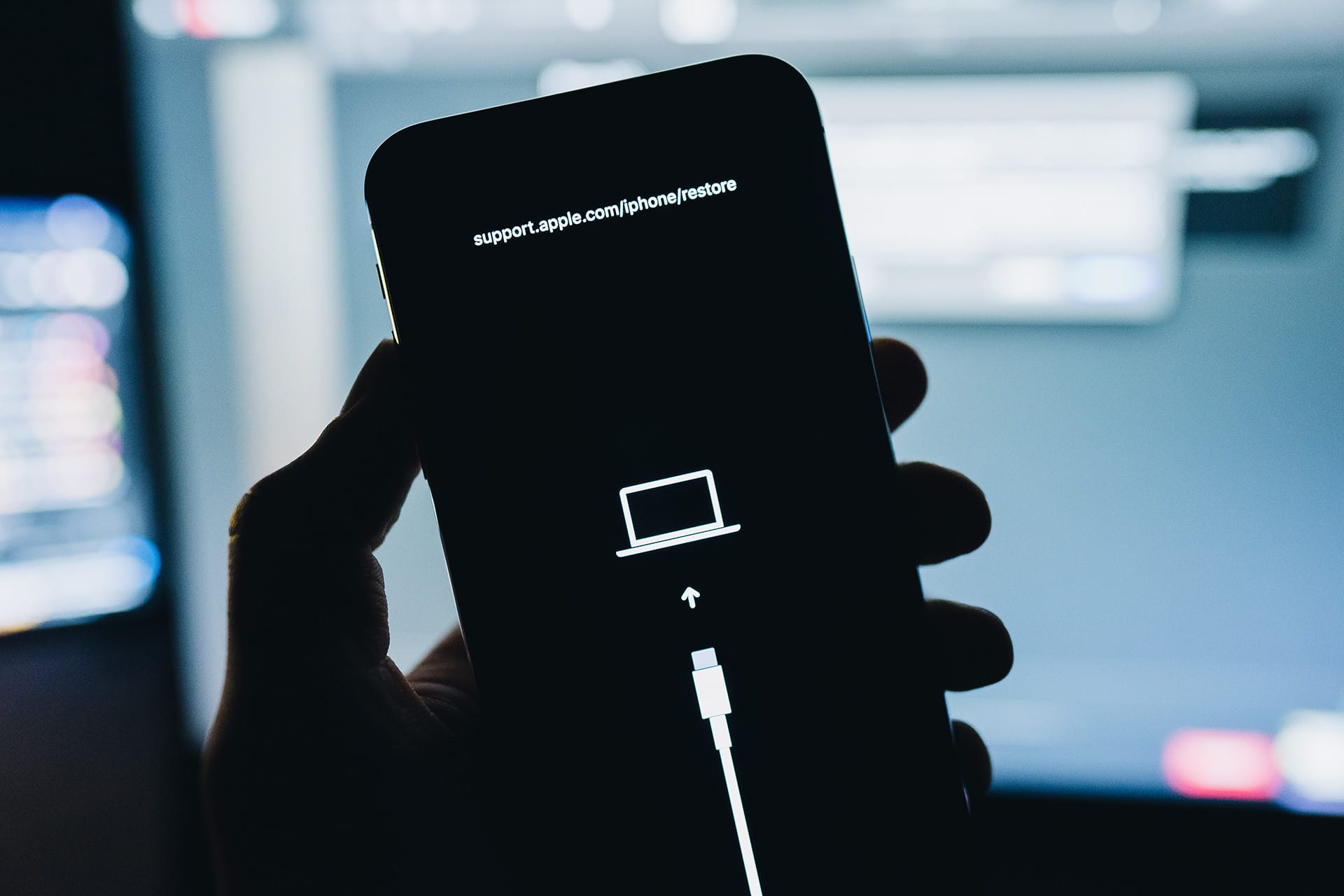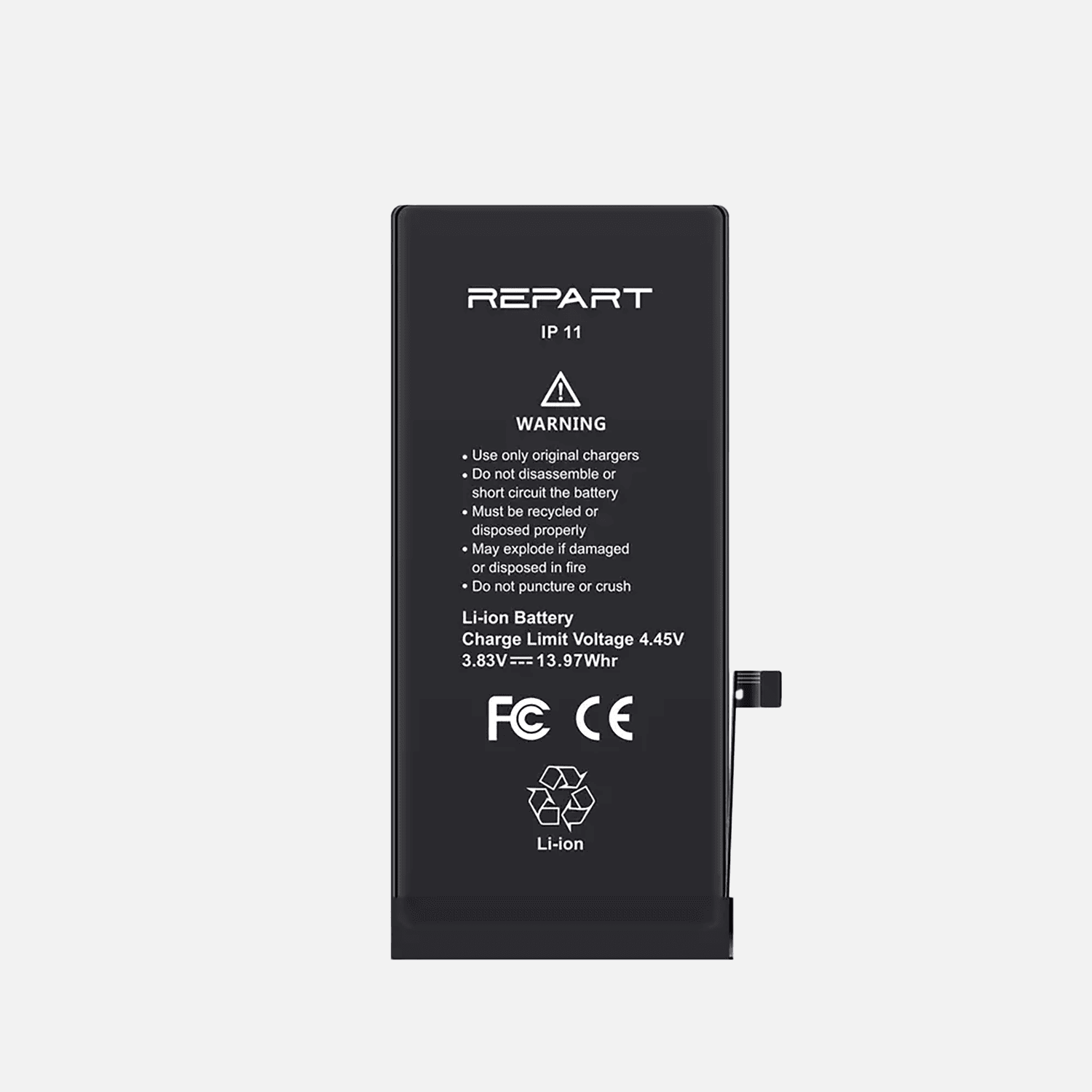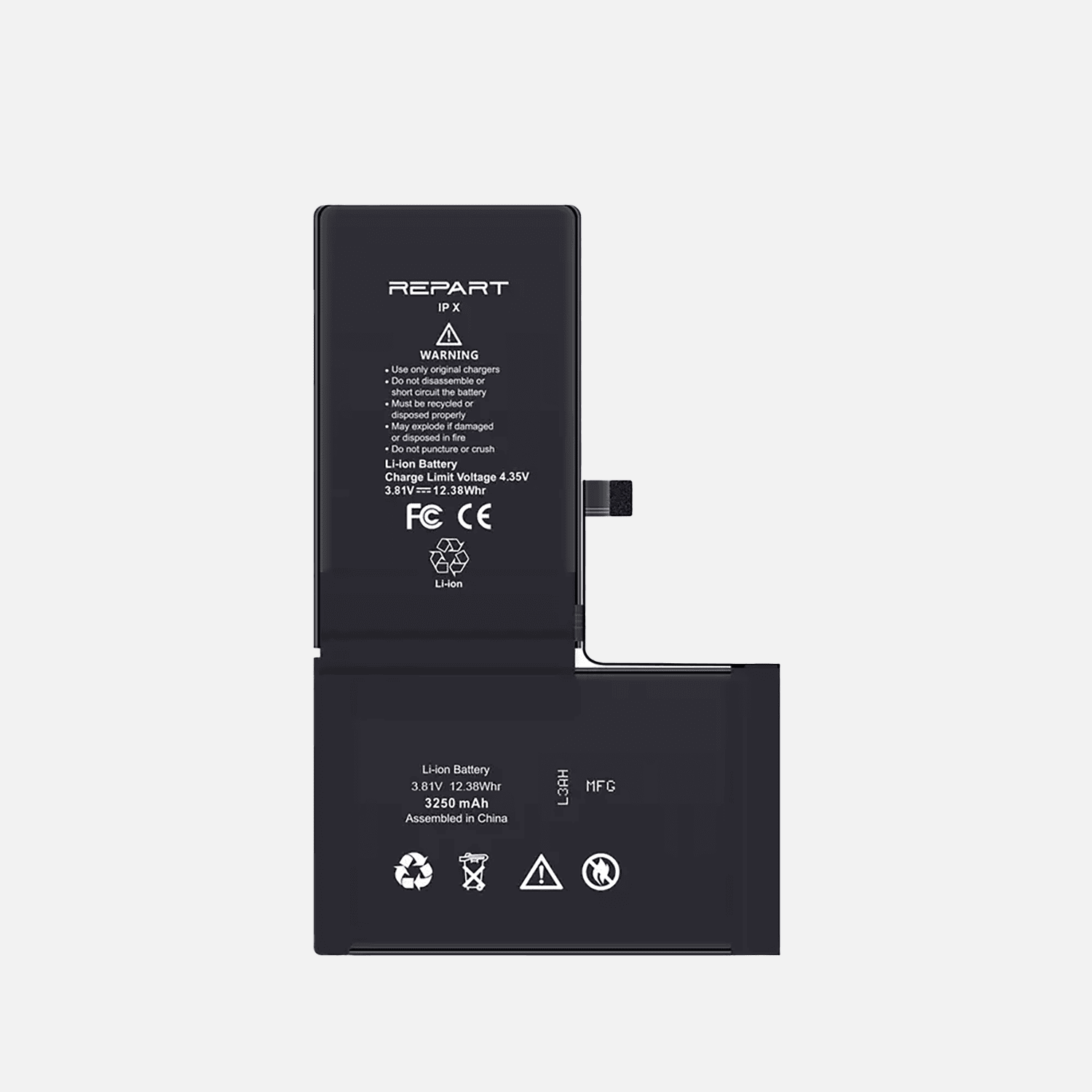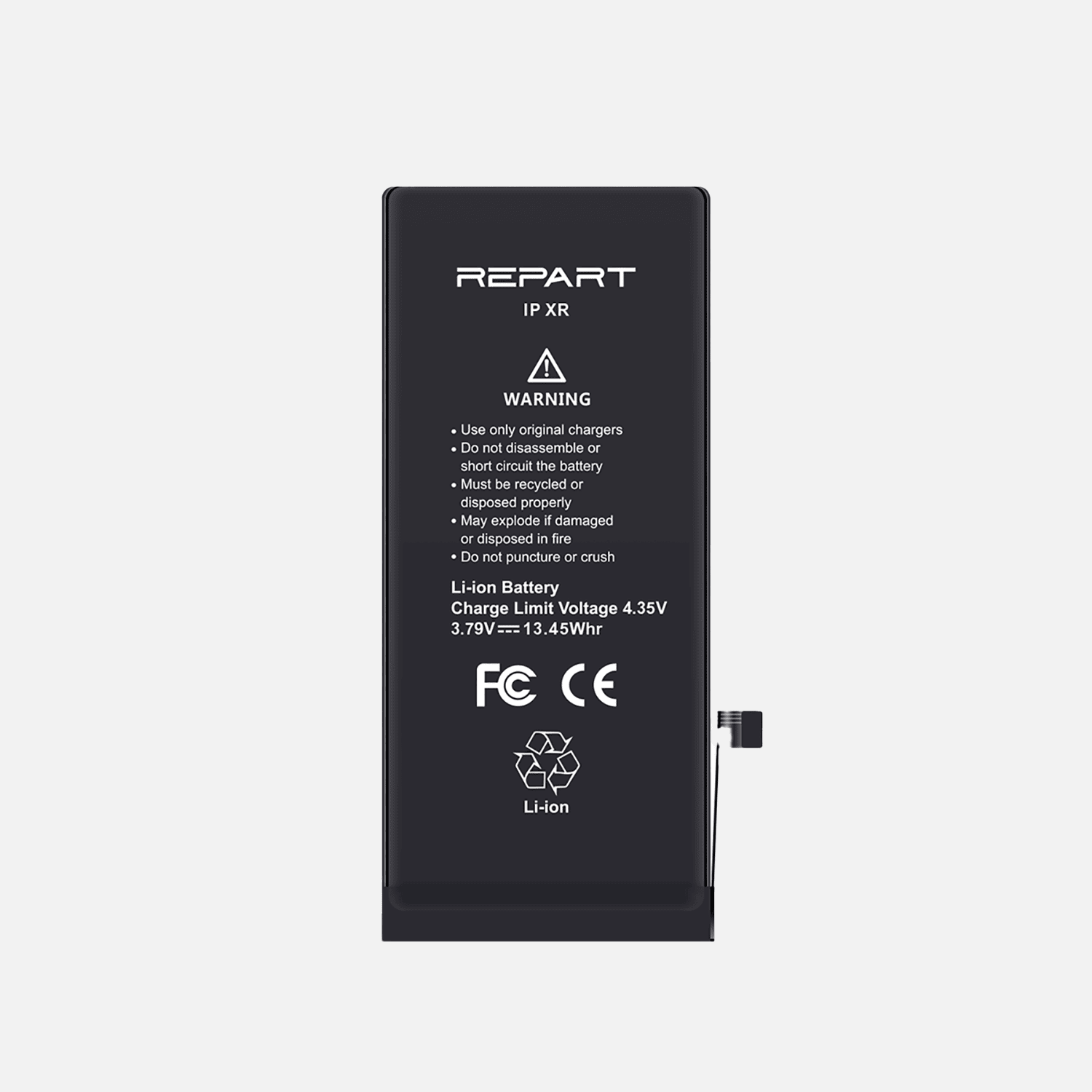Tryb DFU, czyli Device Firmware Update, to narzędzie o wyjątkowym znaczeniu dla posiadaczy urządzeń iPhone. Pozwala on na przeprowadzanie zaawansowanych operacji naprawczych, które sięgają dalej niż standardowy tryb przywracania. W tym artykule zgłębimy temat trybu DFU, omówimy, jak go aktywować, i zbadamy sytuacje, w których warto skorzystać z tej funkcji.
Czym jest tryb DFU?
Tryb DFU to rodzaj bezpośredniej komunikacji pomiędzy iPhone’em a komputerem, umożliwiający instalację nowego oprogramowania nawet w przypadku poważnych uszkodzeń systemu operacyjnego. W porównaniu z trybem przywracania, DFU oferuje bardziej zaawansowane funkcje naprawcze.
Jak wejść w tryb DFU na iPhone?
Procedura wejścia w tryb DFU jest stosunkowo prosta. Należy:
- Podłączyć iPhone’a do komputera za pomocą kabla USB.
- Otworzyć iTunes lub inną aplikację do zarządzania urządzeniem.
- Wyłączyć iPhone, przytrzymując jednocześnie przycisk zasilania i przycisk głośności w dół.
- Po wyłączeniu iPhone’a przytrzymać przycisk zasilania i przycisk głośności w dół przez 3 sekundy.
- Puścić przycisk zasilania, ale nadal trzymać przycisk głośności w dół.
- Jeśli na ekranie pojawi się ikona laptopa i kabla, oznacza to, że iPhone jest w trybie DFU.
Dlaczego warto korzystać z trybu DFU?
Tryb DFU jest nieoceniony w różnych sytuacjach, takich jak:
- Naprawa uszkodzonego systemu operacyjnego iOS.
- Przywracanie iPhone’a do ustawień fabrycznych.
- Rozwiązywanie problemów związanych z błędami systemowymi i oprogramowaniem.
Jak używać trybu DFU do przywracania systemu iOS?
Aby przywrócić system iOS przy użyciu trybu DFU, należy:
- Upewnić się, że masz najnowszą wersję iTunes na komputerze.
- Podłączyć iPhone do komputera za pomocą kabla USB.
- Uruchomić iTunes i zidentyfikować podłączone urządzenie.
- Przejść do trybu DFU, stosując się do opisanych wcześniej instrukcji.
- Na ekranie iTunes pojawi się komunikat informujący o wykryciu iPhone’a w trybie DFU.
- Kliknąć przycisk “Przywróć iPhone” i postępować zgodnie z instrukcjami na ekranie.
Warto jednak pamiętać, że przywrócenie systemu iOS w trybie DFU spowoduje utratę wszystkich danych z iPhone’a, dlatego zaleca się wcześniejsze wykonanie kopii zapasowej.
Jak rozwiązywać problemy związane z iOS za pomocą trybu DFU?
Tryb DFU może być skutecznym narzędziem do rozwiązywania różnych problemów z systemem iOS. Przykłady sytuacji, w których tryb DFU może być pomocny, to:
- Naprawa problemów z zawieszonym lub nieodpowiadającym systemem operacyjnym.
- Usuwanie błędów systemowych, takich jak zacinające się aplikacje, problemy z Wi-Fi itp.
- Przywracanie usuniętych lub utraconych danych z kopii zapasowej.
Aby rozwiązać problemy związane z iOS przy użyciu trybu DFU, należy przeprowadzić procedurę przywracania systemu, jak opisano wcześniej. Należy jednak pamiętać, że przywrócenie systemu w trybie DFU skutkuje utratą wszystkich danych z iPhone’a.
Jak unikać ryzyka utraty danych podczas korzystania z trybu DFU?
Aby minimalizować ryzyko utraty danych podczas korzystania z trybu DFU, warto podjąć kilka środków ostrożności:
- Regularnie tworzyć kopie zapasowe danych iPhone’a, aby zawsze mieć aktualną kopię ważnych informacji.
- Upewnić się, że masz najnowszą wersję iTunes lub odpowiednią aplikację do zarządzania urządzeniem.
- Przeczytać dokładnie instrukcje dotyczące trybu DFU i postępować zgodnie z nimi ostrożnie.
- W przypadku wątpliwości co do konsekwencji działania w trybie DFU, warto skonsultować się z ekspertem.
Przestrzeganie tych środków ostrożności pozwala zminimalizować ryzyko utraty danych podczas korzystania z trybu DFU.
FAQ:
Jak długo trwa proces przywracania systemu przy użyciu trybu DFU?
Czas ten może się różnić w zależności od modelu iPhone’a i szybkości komputera. Zazwyczaj proces ten trwa od kilku minut do kilkudziesięciu minut.
Czy tryb DFU działa na wszystkich modelach iPhone’ów?
Tak, tryb DFU jest obsługiwany na wszystkich modelach iPhone’ów.
Czy tryb DFU usuwa blokadę iCloud?
Nie, tryb DFU nie usuwa blokady iCloud. Aby to zrobić, konieczne jest podanie prawidłowych danych logowania do konta iCloud.